Voulez-vous convertir gratuitement des DVD en MP4 sur Mac pour les transférer ensuite sur iPhone, iPad, Android ou Xbox One S sans disque? Dans ce cas, vous êtes au bon endroit où vous pouvez trouver les 3 meilleurs convertisseurs gratuits de DVD en MP4 pour macOS.
Maintenant, vérifions les détails spécifiques de ces convertisseurs de DVD Mac sur les aspects de la fonction de rippage, la qualité de sortie, la vitesse de rippage, la capacité de décryptage de DVD, etc. dans le but de vous aider à choisir l'outil le plus approprié pour macOS Big Sur et antérieur.
MacX DVD Ripper Free - Convertir un DVD protégé en MP4 sur Mac
- Compatibilité : Mac OS X 10.6 et versions ultérieures
- Entrée : Les derniers DVD chiffrés, DVD normaux, DVD avec protection CSS, DVD des régions 1 à 6, DVD protégés Sony ArccOS, DVD commerciaux, image ISO, fichier DVDmedia, dossier Video_TS
- Sortie : MP4, MPEG-2, MKV, QT, MOV, M4V, FLV, H.264, MPEG4, AVI XviD/DivX, MTS, TS, M2TS, image ISO de DVD, etc.
- Dernière version : 6.7.1, publiée le 25 novembre 2022
MacX DVD Ripper Free est le meilleur logiciel gratuit de conversion de DVD pour Mac. Il convertit gratuitement les DVD en MP4, MOV, M4V, H264, H265, Apple TV, iTunes, MP3, ACC et plus tels que la lecture du contenu DVD sur iPhone, iPad, Apple TV 4K, iMovie, Xbox One S, PS5/4, Android, NAS tout simplement.
En tant qu'appareil polyvalent de pointe, il peut lire tout ce que vous lui proposez : DVD à 99 titres, DVD à mauvais secteur, DVD à code régional, DVD à fausse liste de lecture, DVD rayé, etc. playlist DVD, DVD rayé, DVD d'entraînement, DVD japonais....
Et vous serez très satisfait de la qualité MP4 obtenue - presque identique à celle du DVD original. Cela est dû à son algorithme de rippage, la technologie de désentrelacement et le moteur de haute qualité. Même certains DVD physiquement endommagés et impossibles à lire peuvent retrouver la image nette grâce à la technologie de réparation automatique pendant le rippage.
Ce logiciel est un véritable outil de travail et dispose même de l'accélération matérielle du GPU Intel/Nvidia/AMD pour accélérer la vitesse de conversion des DVD en MP4. jusqu'à 47 fois plus rapide en temps réel, et pour décharger la charge de calcul du CPU vers le GPU afin d'éviter 90 % d'utilisation du CPU, la surchauffe et les problèmes de plantage du logiciel.
Vous trouverez sur son site officiel une multitude de tutoriels, allant d'une introduction de base à l'extraction de DVD à des compétences avancées telles que la copie du titre principal/titre complet d'un DVD, le choix de sous-titres souples/forcés, l'ajout de sous-titres externes à un DVD, le découpage/la coupure de clips, la suppression des bordures noires indésirables, l'extraction de bandes sonores d'un DVD, etc. indésirables, extraire des bandes sonores de DVD, etc.
Comment ripper gratuitement des DVD en MP4 sur Mac
Vous vous demandez comment ripper facilement des DVD avec MacX DVD Ripper Free? Le tutoriel ci-dessous vous montrera comment il est facile de convertir gratuitement des DVD en MP4 sur Mac.
Prérequis:
- Téléchargez MacX DVD Ripper Mac Free. Il est entièrement compatible avec macOS Big Sur et les versions antérieures. Puis installez-le sur votre ordinateur Mac ordinateur.
- Insérez le DVD source dans le lecteur de DVD-ROM de votre ordinateur. S'il n'y a pas de lecteur intégré, connectez un lecteur externe.
Étape 1. Lancez le logiciel, et cliquez sur "Disque DVD" pour importer le DVD que vous venez d'insérer.
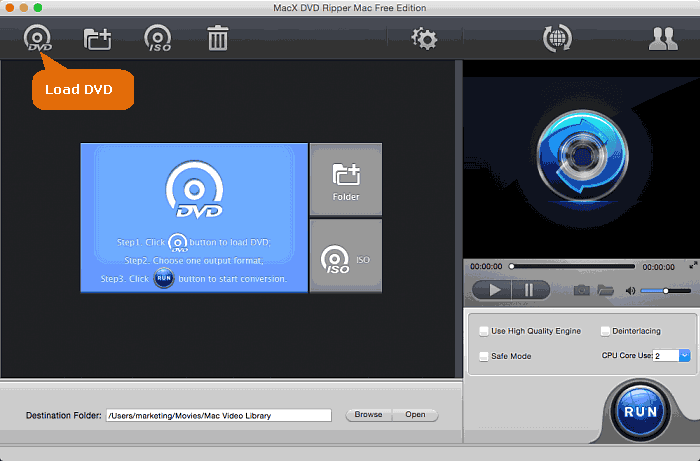
Étape 2. Choisissez "MP4 Video" dans Mac General Video comme format de sortie. Vous trouverez deux profils MP4 Video. Les différences se situent au niveau du codec vidéo. L'un est MPEG4, l'autre est H.264.
Étape 3. Cliquez sur le bouton "Browse" dans la zone de configuration de sortie et sélectionnez un dossier de destination pour enregistrer votre vidéo MP4 convertie.
Étape 4. Cliquez sur "RUN" pour lancer la conversion du DVD en MP4. Vous pouvez voir la progression de la conversion et vous pouvez annuler le processus de conversion à tout moment.

Remarque : Nous préconisons seulement la copie et le rippage de DVD sous le concept de l'utilisation équitable et n'encourage pas toute reproduction ou distribution illégale de contenu protégé par le droit d'auteur. Veuillez respecter la loi locale sur le copyright des DVD avant de le faire.
Handbrake - Nécessite libdvdcss pour convertir des DVD chiffrés en MP4 sur Mac
- Compatibilité : macOS 10.13 ou version ultérieure, Windows, Linux
- Entrée : DVD non chiffrés, disques Blu-ray, image ISO, dossier Video_TS, fichiers vidéo
- Sortie : MP4, MKV et Webm (H.265, H.264, H.265 MPEG-4, MPEG-2, VP8 et Theora)
- Dernière version : 1.6.1, publiée le 24 janvier 2023
Handbrake est un ripper DVD open source gratuit pour Mac, Windows et Linux. Il permet de ripper gratuitement des DVD en MP4 et MKV, avec des profils prêts à l'emploi pour Android, Apple, Roku, etc.
Mais si vous envisagez de ripper des DVD cryptés en MP4 à l'aide de Handbrake, vous devez télécharger et installer libdvdcss pour vous associer à lui. Sinon, vous rencontrerez des erreurs, telles qu'aucun titre valide n'a été trouvé. HandBrake lui-même est incapable de traiter les DVD protégés contre la copie.
Comment convertir un DVD en MP4 sur Mac avec HandBrake gratuit?
Étape 1. Téléchargez et installez HandBrake sur votre Mac. La dernière version de HandBrake est compatible avec macOS 10.11 et plus.
Étape 2. Cliquez sur le bouton Open Source pour charger le DVD source.
Étape 3. Sélectionnez un titre de film pour le rippage ultérieur.
Étape 4. Choisissez un préréglage et assurez-vous que le format est réglé sur MP4.
Étape 5. Spécifiez un nom de fichier et un chemin d'enregistrement pour le fichier MP4 résultant.
Étape 6. Cliquez sur Démarrer dans la barre d'outils pour commencer la conversion de DVD en MP4.
Pour un guide plus détaillé et des conseils de dépannage, vous pouvez consulter "Comment convertir un DVD en MP4 avec Handbrake".
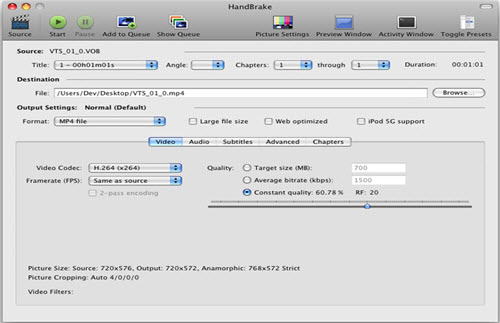
iSuper DVD Ripper - Convertissez des DVD faits maison en MP4 sur Mac
- Compatibilité : macOS 10.7 ou version ultérieure
- Entrée : DVD non chiffrés
- Sortie : MP4, M4V, MOV, MKV, AVI, WMV, etc.
- Dernière version : 6.3.9, publiée le 29 septembre 2021
iSuper DVD Ripper est le meilleur ripper gratuit de DVD en MP4 sur le Mac Store. Outre MP4, il peut également ripper DVD en MOV, MKV, FLV, M4V, AAC, MP3, et plus de formats vidéo/audio. Et il y a quelques fonctions d'édition vidéo de base. Il peut fusionner plusieurs vidéos en une seule, couper la vidéo, ajouter un filigrane de texte ou d'image, et ajuster la luminosité, la saturation, la teinte et le contraste.
Remarque: comme les autres extracteurs de DVD de Mac Store, iSuper DVD Ripper ne permet pas d'extraire les DVD cryptés vers MP4.
Comment convertir un DVD en MP4 avec iSuper DVD Ripper?
Étape 1. Téléchargez iSuper DVD Ripper depuis le Mac Store et installez-le sur votre ordinateur. (macOS 10.7 ou supérieur est pris en charge)
Étape 2. Cliquez sur le bouton Load Disc pour importer votre DVD.
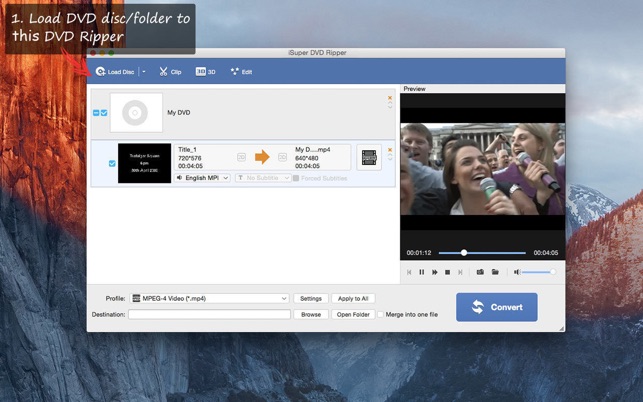
Étape 3. Choisissez un profil MP4.
Étape 4. Cliquez sur Parcourir pour sélectionner une destination.
Étape 5. Cliquez sur Convertir pour lancer la conversion de DVD en MP4.
VLC Media Player - Convertir des DVD protégés par CSS en MP4 sur Mac
- Compatibilité : Mac OS X 10.7.5 ou ultérieur. Il prend en charge les Mac équipés d'un processeur Intel 64 bits ou d'une puce Apple Silicon.
- Entrée : DVD non chiffrés, image ISO, dossier Video_TS, fichiers vidéo
- Sortie : MP4, MKV, MOV, AVI, WMV, et plus encore
- Dernière version : 3.0.18, publiée le 29 novembre 2022
VLC Media Player peut faire bien plus que de lire des vidéos. Une fonction supplémentaire consiste à convertir gratuitement des DVD en MP4, WebM, MPEG4, AVI, TS, OGG, WMV, etc. Il existe quelques options de base pour régler le débit binaire vidéo, la qualité audio et les canaux audio. VLC n'est pas le convertisseur gratuit de DVD en MP4 préféré car les utilisateurs ne peuvent pas avoir beaucoup de contrôle sur la qualité de sortie qu'ils souhaitent obtenir, mais j'espère qu'il pourra aider quelqu'un en un clin d'œil.
Remarque : VLC ne prend pas en charge les protections contre la copie de DVD, à l'exception de CSS. Mais voici une solution de contournement : comme VLC intègre libdvdcss, vous pouvez lire le disque protégé avec VLC, mémoriser le titre correct et indiquer à VLC quel titre extraire lors de la conversion. Cependant, cette méthode ne fonctionne pas avec toutes les protections.
Comment convertir gratuitement un DVD en MP4 sur Mac avec VLC
Étape 1. Téléchargez VLC si vous ne l'avez pas installé sur Mac, puis insérez le DVD que vous souhaitez convertir sur votre Mac. Ouvrez VLC Media Player, cliquez sur "Fichier" dans le coin supérieur gauche de l'écran Mac, puis sélectionnez le " Ouvrir le disque… » bouton.
Étape 2. Cliquez sur le bouton Disque et vous verrez votre DVD ici. Si vous ne souhaitez pas inclure les menus DVD dans la vidéo MP4 convertie, cliquez sur Désactiver les menus DVD. Si le DVD est protégé, vous devez cliquer sur Activer les menus DVD et sélectionner manuellement le titre et les chapitres.
Étape 3. Ensuite, cochez la case Streaming. Cliquez ensuite sur le bouton Paramètres pour personnaliser la conversion DVD en MP4. Plus précisément, cliquez sur Parcourir pour définir un dossier de sortie sur votre Mac pour stocker la vidéo MP4 ; Accédez au menu déroulant Méthode d'encapsulation et sélectionnez MP4 comme format de sortie. Réglez le débit vidéo/audio si nécessaire.
Étape 4.Après toutes les étapes, cliquez sur OK et VLC commencera à convertir les DVD en MP4 sur votre Mac. Toujours pas clair ?? Consultez notre guide sur comment extraire un DVD avec VLC ici pour informations plus détaillées.
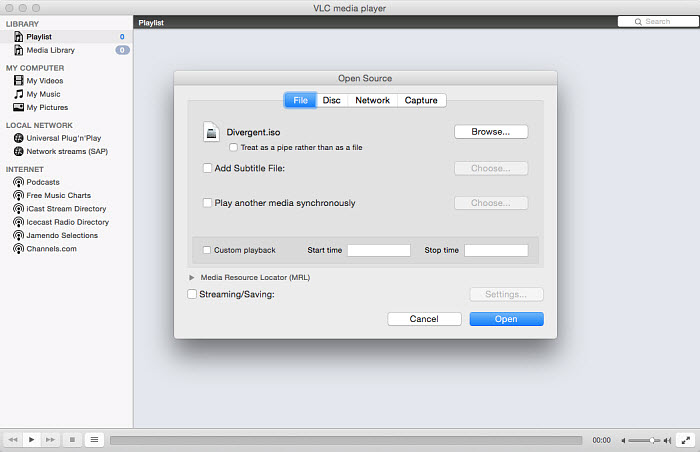
FFmpeg - Un outil en ligne de commande pour convertir des DVD en MP4 sur Mac
- Compatibilité : macOS 10.9 ou ultérieur, Windows, Linux
- Entrée : DVD non chiffrés, image ISO, dossier Video_TS, fichiers vidéo
- Sortie : MP4, QuickTime, 3GP, AVI, MKV, MPEG, etc.
- Dernière version : 6.0, publiée le 28 février 2023
FFmpeg est un convertisseur gratuit de DVD en MP4 pour Mac. En fait, de nombreux programmes liés à la vidéo/DVD tels que Handbrake, VLC, DVD Flick, Avidemux, XMedia Recode, etc. sont livrés avec une version intégrée de FFmpeg pour les aider à traiter les fichiers multimédias. Avec FFmpeg, vous êtes autorisé à convertir librement un DVD en MP4, h.264/h.265, MPEG4, MOV, AVI, etc. sur Mac.
Remarque : En tant qu'outil de ligne de commande, l'utilisation de FFmpeg-GUI pour convertir des DVD en MP4 sur Mac est assez intimidante pour de nombreux utilisateurs débutants. FFmpeg ne peut pas non plus convertir les DVD avec des protections contre la copie.
Comment convertir un DVD en MP4 sur Mac avec FFmpeg
Étape 1. Téléchargez FFmpeg et installez-le sur votre Mac. C'est la partie la plus difficile pour beaucoup. Le moyen le plus simple consiste à installer FFmpeg sur Mac à l'aide de HomeBrew. Si FFmpeg n'est pas déjà installé sur votre Mac, exécutez la commande suivante dans le terminal :
/usr/bin/ruby -e "$(curl -fsSL https://raw.githubusercontent.com/Homebrew/install/master/install)"
Installez ensuite FFmpeg en utilisant la formule ffmpeg :
brew install ffmpeg
Maintenant, FFmpeg est installé sur votre Mac. Continuons à convertir un DVD en MP4 avec :
Étape 2. Pour extraire un DVD avec FFmpeg, vous avez juste besoin des fichiers *.VOB dans le dossier VIDEO_TS. Vous trouverez ci-dessous la ligne de commande pour convertir un DVD en un MP4 mpeg4+mp3 sur Mac.
ffmpeg -i - -s 720x576 -c:v mpeg4 -c:a mp3 -qmin 1 -qmax 3 -b:a 256k -b:v 4000k -y encoded.mp4
Étape 3. S'il y a plusieurs fichiers VOB sur le DVD et que vous souhaitez les convertir en une seule vidéo MP4, vous devrez d'abord les combiner en un seul VOB :
cat VTS_01_1.VOB VTS_01_2.VOB VTS_01_3.VOB VTS_01_4.VOB > temp.VOB
MakeMKV - Nécessite un outil supplémentaire pour convertir une copie de DVD en MP4
- Compatibilité : Mac OS X 10.7 ou ultérieur en x64 ou ARM64, Windows, Linux
- Entrée : DVDs protégés et disques Blu-ray
- Sortie : MKV
- Dernière version : v1.17.3, publiée le 1er février 2023
MakeMKV n'est pas un DVD gratuit exact au convertisseur MP4 pour Mac, car il ne prend en charge que MKV comme format de sortie. Cependant, vous pouvez utiliser MakeMKV et Handbrake ensemble pour extraire des DVD protégés en MP4 sur Mac : convertissez d'abord un DVD en MKV, puis transcodez-le en MP4 avec Handbrake. MakeMKV est très utile lorsque vous avez besoin de convertir des disques DVD et Blu-ray protégés.
Remarque : MakeMKV est rapide et simple à utiliser. Étant donné que le MKV de sortie est assez volumineux, assurez-vous que le disque dur de votre Mac dispose de suffisamment d'espace. Il faut une étape supplémentaire pour convertir un DVD protégé en MP4 sur Mac en l'utilisant.
Comment convertir un DVD en MP4 sur Mac avec MakeMKV
Étape 1.Lancez MakeMKV et insérez le disque dans le lecteur optique. Cliquez sur le gros bouton du lecteur optique pour lire les données du DVD. MakeMKV prendra quelques minutes pour juger des protections contre la copie et détecter les titres.
Étape 2.Une fois terminé, MakeMKV affichera les chapitres du DVD. Cliquez sur le triangle d'affichage à côté du disque pour exclure différentes parties du disque, telles que les pistes audio et de sous-titres.
Étape 3. Cliquez sur le bouton MakeMKV et attendez que l'application crée le fichier.

Étape 4. Ensuite, utilisez Handbrake pour transcoder la vidéo MKV convertie en MP4.
Movavi Video Converter for Mac Free Version - Convertir des DVD non protégés en MP4 avec des limitations
- Compatibilité : Mac OS X® 10.13 ou ultérieur
- Entrée : DVD, vidéos, fichiers audio, images
- Sortie : MP4, MKV, MOV, WebM et plus encore.
- Dernière version : 23.0.1, publiée le 3 novembre 2022
Movavi Video Converter est principalement conçu pour traiter les fichiers vidéo. Avec cet outil, les utilisateurs peuvent changer un format vidéo en un autre, compresser la vidéo et effectuer quelques modifications de base. Mais en fait, il peut faire plus. Il peut également convertir des DVD, de l'audio et des images.
Movavi Video Converter permet aux utilisateurs d'extraire des DVD aux formats MP4, MKV, MOV, AVI, WMV et autres.
Remarque : Movavi n'autorise pas la conversion de DVD protégés par des droits d'auteur. La version gratuite ne peut être utilisée que pendant 7 jours, elle ne peut convertir que la moitié du fichier et ajoutera un filigrane à la sortie. Pour briser les restrictions, vous devez acheter une licence à partir de 54,95 $.
Comment convertir un DVD en MP4 sur Mac avec Movavi
Étape 1. Téléchargez et installez Movavi Video Converter sur votre Mac. Pour macOS 10.13 et versions ultérieures, choisissez la version la plus récente à télécharger. Pour Mac OS 7-12, accédez à Movavi Store pour télécharger une version plus ancienne.
Étape 2. Ouvrez Movavi Video Converter, cliquez sur le bouton + Ajouter un média dans le coin supérieur gauche et choisissez Ajouter un DVD - > Ouvrez le DVD. Ensuite, accédez à votre DVD et sélectionnez le dossier VIDEO_TS.
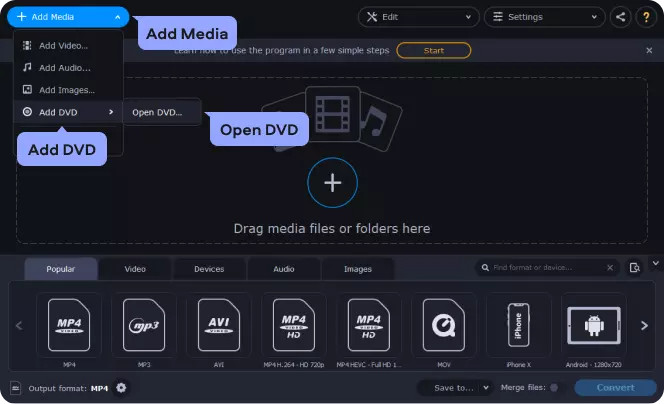
Étape 3. Trouvez l'onglet Vidéo en bas de l'écran, localisez le groupe MP4, puis sélectionnez un préréglage MP4 qui correspond à vos besoins.
Étape 4. Cliquez sur le bouton Enregistrer dans en bas pour déterminer où vous souhaitez enregistrer la sortie MP4.
Étape 5. Cliquez sur le bouton bleu Convertir en bas pour commencer à convertir votre DVD en MP4.
DVDFab DVD Ripper Version Gratuite - Convertissez des DVD en MP4 avec une résolution de 480p et 2.0 canaux audio
- Compatibilité : macOS 10.10 - 13
- Entrée : DVD (2D et 3D), dossier de DVD, fichier image ISO de DVD
- Sortie : MP4, MKV
- Dernière version : 12.1.1.5, sortie le 11 septembre 2023
DVDFab DVD Ripper n'est pas gratuit en permanence. Il offre simplement une version d'essai gratuite de 30 jours. Pendant la période d'essai gratuite, vous ne pouvez pas accéder à toutes ses fonctions. Vous êtes seulement autorisé à convertir vos DVD en format MP4 ou MKV avec une résolution de 480p et 2.0 canaux audio. Vous ne pouvez pas choisir d'autres formats à moins de passer à la version payante. De plus, la version d'essai gratuite ne prend pas en charge l'accélération CUDA, AMD ou IQS. Elle prend uniquement en charge l'encodage CPU, ce qui signifie que cela peut prendre un certain temps pour convertir votre DVD en MP4, et cela utilisera beaucoup de CPU. Quoi qu'il en soit, vous pouvez l'essayer.
Remarque : La version d'essai gratuite de DVDFab DVD Ripper ne prend pas en charge les dernières protections de chiffrement. Par conséquent, les utilisateurs peuvent rencontrer des problèmes lors de la conversion de DVD plus récents protégés contre la copie.
Principales caractéristiques de DVDFab DVD Ripper Version Gratuite :
- Convertit des disques DVD, des dossiers et des images ISO en MP4 et MKV.
- Propose des options de "Filtre de profil" et de "Paramètres avancés" pour personnaliser les paramètres vidéo, audio et de sous-titres.
- Offre un éditeur vidéo intégré pour recadrer, découper, fusionner des vidéos, ajouter des filigranes et des sous-titres, et ajuster la couleur de la vidéo.
Avis sur DVDFab sur VideoHelp >>
Comment convertir un DVD en MP4 sur Mac avec DVDFab DVD Ripper
Étape 1. Téléchargez et installez DVDFab DVD Ripper sur votre ordinateur Mac.
Étape 2. Lancez DVDFab et choisissez l'option "Ripper" dans la barre d'outils supérieure.
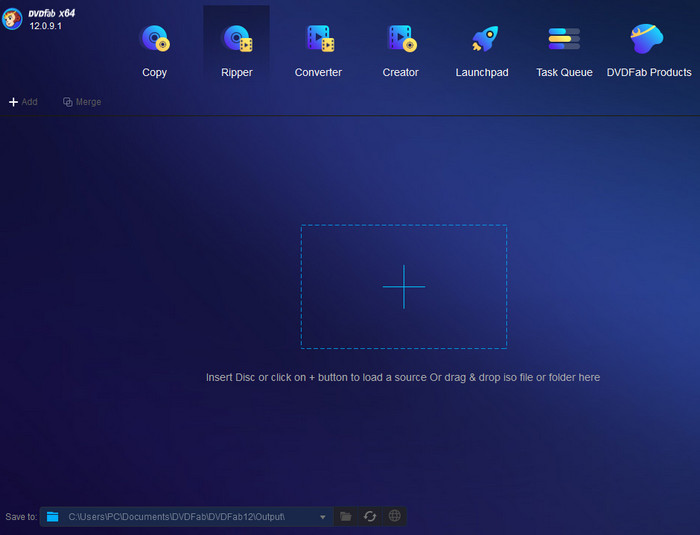
Étape 3. Insérez le DVD que vous souhaitez convertir dans votre lecteur optique, puis cliquez sur le bouton "+" de DVDFab pour charger votre DVD. Vous devrez spécifier le code de région du disque DVD. Une fois sélectionné, cliquez sur OK. Ensuite, il commencera à ouvrir votre DVD.
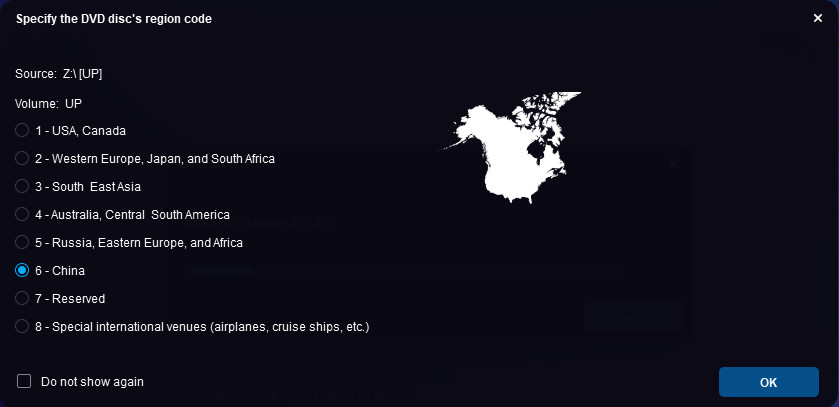
Étape 4. Sélectionnez le titre souhaité, le chapitre, la piste audio, la piste de sous-titres, le format de sortie et la qualité.
Étape 5. Accédez à la section "Enregistrer sous" et sélectionnez le chemin de sortie.
Étape 6. Cliquez sur le bouton "Démarrer" pour commencer la conversion du DVD en MP4. Ou vous pouvez choisir "Démarrer plus tard" pour l'ajouter à la liste des tâches planifiées et le convertir ultérieurement.
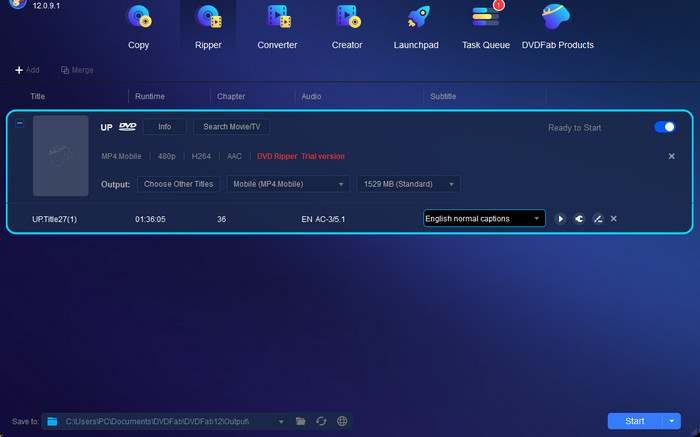
WinX DVD Ripper for Mac - Convertir d'anciens et de nouveaux DVD en MP4 sur Mac
- Compatibilité : Mac OS X Leopard - 13
- Entrée : Disque DVD, dossier de DVD, fichier image ISO de DVD
- Sortie : MP4, MKV, MOV, MPEG, dossier VIDEO_TS, ISO, MP3, etc.
- Dernière version : 6.8.1, sortie le 29 août 2023
WinX DVD Ripper est l'un des meilleurs logiciels de conversion de DVD. Il est compatible non seulement avec Windows, mais prend également en charge Mac. Avec WinX DVD Ripper for Mac, vous pouvez extraire n'importe quel DVD verrouillé par région et protégé contre la copie vers les formats MP4, MKV, MOV, HEVC, H.264, et bien d'autres sur votre ordinateur Mac. Il propose une large gamme de préréglages et vous permet de personnaliser la sortie selon vos besoins. Il prend en charge l'accélération GPU Intel, AMD et NVIDIA, ce qui vous permet d'extraire un DVD en quelques minutes.
WinX DVD Ripper for Mac vous permet d'essayer gratuitement toutes ses fonctionnalités. Cependant, la version d'essai gratuite ne vous permettra pas d'extraire un disque complet. Si vous êtes satisfait de ses performances, vous pouvez acheter une licence. Pendant la période des fêtes, vous pouvez obtenir une licence premium avec 15 $ de réduction et recevoir une licence de 3 mois de WinX Video Converter for Mac gratuitement.
Principales caractéristiques de WinX DVD Ripper for Mac :
- Convertit des disques DVD, des dossiers et des images ISO en MP4 et dans de nombreux autres formats numériques.
- Fournit des profils préconfigurés pour une large gamme d'appareils, de sites de médias sociaux et de logiciels.
- Dispose d'un moteur de haute qualité et d'une technologie de désentrelacement pour garantir une excellente qualité vidéo et audio.
- Utilise l'accélération matérielle pour accélérer le processus d'extraction de DVD.
- Personnalisez la sortie en ajustant le recadrage, la découpe, la fusion, l'ajout de sous-titres et les paramètres.
Avis sur WinX DVD Ripper par TopTenReviews >>
Comment convertir un DVD en MP4 sur Mac avec WinX DVD Ripper for Mac
Étape 1. Téléchargez et installez WinX DVD Ripper for Mac.
Étape 2. Insérez le DVD que vous souhaitez convertir dans le lecteur DVD-ROM de votre ordinateur.
Étape 3. Ouvrez WinX DVD Ripper for Mac et cliquez sur "DVD Disc" pour importer le DVD que vous venez d'insérer. Une fois l'analyse de votre DVD terminée, il affichera tous les titres de votre DVD dans la fenêtre principale, avec le titre du film principal correctement détecté. Bien sûr, vous pouvez spécifier d'autres titres pour une conversion ultérieure.
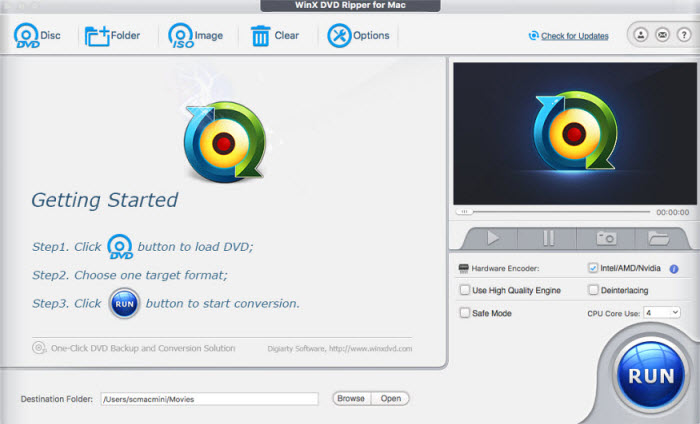
Étape 4. Dans le panneau "Profil de sortie", choisissez un préréglage MP4. Vous trouverez de nombreux préréglages MP4 dans la catégorie "Vidéo générale Mac", "Vidéo générale PC", "Appareils Apple", etc. Les formats d'encodage vidéo disponibles comprennent H.265, MPEG4 et H.264. Vous pouvez en choisir un selon vos préférences.
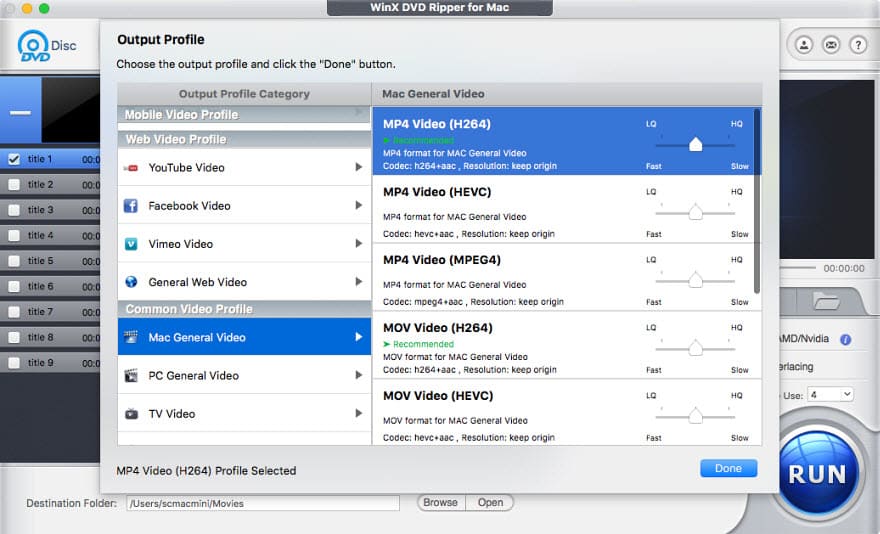
Étape 4. Dans le panneau Profil de sortie, choisissez un préréglage MP4. Vous trouverez de nombreux préréglages MP4 dans les catégories Vidéo générale Mac, Vidéo générale PC, Appareils Apple, etc. Les formats d'encodage vidéo disponibles incluent H.265, MPEG4 et H.264. Vous pouvez en choisir un selon vos préférences.
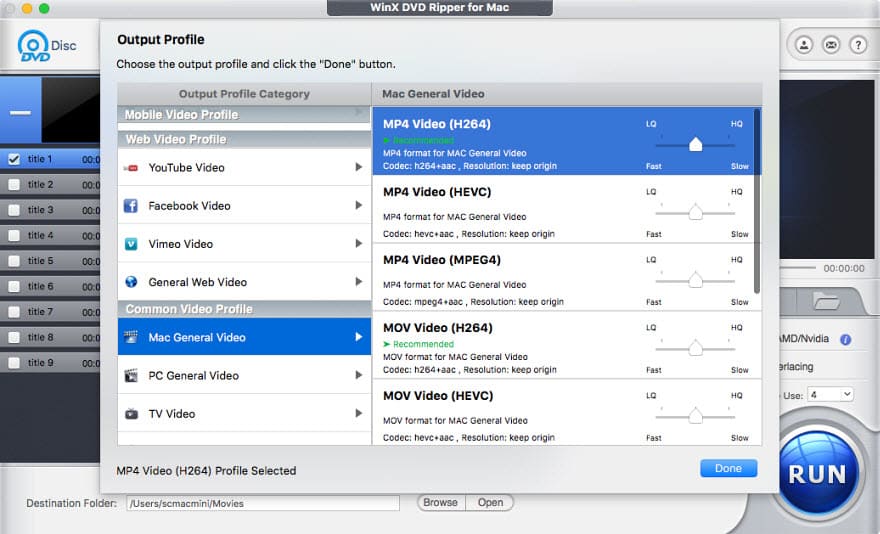
Étape 5. Spécifiez un chemin de sauvegarde pour la sortie MP4 en cliquant sur le bouton "Parcourir".
Étape 6. Cliquez sur "EXÉCUTER" pour commencer la conversion du DVD en MP4 sur Mac.
Mac DVDRipper Pro - Convertir 5 DVD en MP4 gratuitement
- Compatibilité: Mac OS X 10.13 ou supérieur
- Entrée: Disque DVD
- Sortie: MP4, MKV, M4V, ISO, DVD
- Dernière version: 11.0.3 sortie le 14 janvier 2023
Mac DVDRipper Pro, également connu sous le nom de MDRP, est un logiciel de conversion de DVD, de copie de DVD et de gravure de DVD. Il peut extraire et convertir des DVD en MP4, M4V et MKV, extraire uniquement le film principal, copier l'image du disque complet, graver une copie de l'image du film principal et de l'image du disque complet, et copier toutes les vidéos, menus et bonus. Il a ajouté la prise en charge de l'exportation de fichiers MP4, M4V et MKV le 23 août 2018 avec la sortie de la version 8.0.
Contrairement à MacX DVD Ripper, Mac DVDRipper Pro ne prend pas en charge les différences de codes régionaux. La région du disque DVD que vous souhaitez convertir doit correspondre à la région de votre lecteur de DVD. Sinon, la conversion du DVD peut échouer.
Comme son nom l'indique, ce n'est pas un logiciel gratuit. La bonne nouvelle est que la version d'essai gratuite vous permet de convertir gratuitement 5 DVD.
Fonctionnalités principales de Mac DVDRipper Pro :
- Copie intégrale du contenu du DVD.
- Extraction du film principal uniquement.
- Création d'une copie sur un DVD vierge à des fins de sauvegarde.
Avis sur Mac DVDRipper Pro sur MacUpdate >>
Comment convertir un DVD en MP4 sur Mac avec Mac DVDRipper Pro
Étape 1. Téléchargez et installez Mac DVDRipper Pro sur Mac.
Étape 2. Lancez MDRP.
Étape 3. Sortez le DVD que vous souhaitez convertir en MP4 et insérez-le dans votre lecteur de DVD.
Étape 4. Revenez à la fenêtre MDRP, qui affiche maintenant le titre du DVD, et cliquez sur le bouton "Destination" pour spécifier l'emplacement où vous souhaitez enregistrer le fichier MP4 extrait.
Étape 5. Cliquez sur le menu déroulant qui indique "Toutes les vidéos, menus et bonus" et choisissez "Extraire et convertir".
Étape 6. Cliquez sur le bouton "Extraire" en bas de la fenêtre de MDRP. Ensuite, MDRP commencera à extraire le film principal du DVD sous forme de fichier MP4.
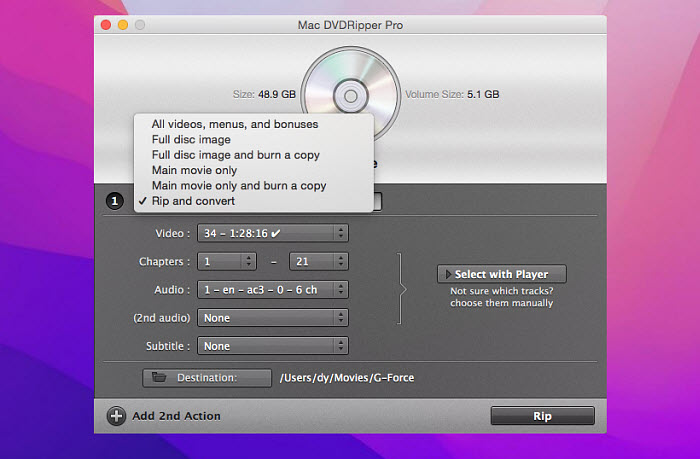
Comment sélectionner les meilleurs convertisseurs gratuits de DVD en MP4 pour Mac ?
Pour éviter que cet article ne devienne une simple liste de programmes prétendant convertir un DVD, nous avons établi quelques règles pour l'inclusion. Le meilleur convertisseur de DVD en MP4 pour Mac doit avoir les caractéristiques suivantes :
- Travailler avec la dernière version de macOS, Ventura, ainsi que les anciennes versions.
- Prendre en charge différents types de DVD. Bien que la protection contre la copie puisse poser un défi pour les logiciels de conversion gratuits, le programme doit au moins gérer un disque fait maison.
- Convertir les DVD en formats MP4 ou numériques sur Mac. Il devrait y avoir différents préréglages à choisir.
- Ne contenir aucun logiciel malveillant. Un nouvel utilisateur (du moins après une courbe d'apprentissage) doit pouvoir l'utiliser sans problème.
Processus de recherche :
Avec ces règles à l'esprit, nous avons passé 13 heures à tester et à analyser les meilleurs convertisseurs de DVD en MP4 pour Mac en 2023. Nous avons testé au total 17 outils de conversion de DVD, dont RipIt, MacTheRipper, Mac DVDRipper Pro, DVDFab, WonderFox Free DVD Ripper, et quelques autres. Nous avons réduit la liste aux 10 meilleurs convertisseurs de DVD en MP4 pour Mac. Nous avons évalué les outils de conversion en fonction des critères suivants :
- Vitesse de conversion : combien de temps a-t-il fallu pour convertir le DVD en MP4 ?
- Qualité de la sortie : la qualité vidéo et audio du fichier MP4 converti était-elle acceptable ?
- Facilité d'utilisation : le logiciel de conversion était-il facile à installer et à utiliser ?
- Personnalisation : était-il possible d'ajuster les paramètres vidéo selon les préférences personnelles ?
- Compatibilité : le fichier MP4 converti pouvait-il être lu sur différents lecteurs multimédias ?
Résultats de nos tests :
- MacX DVD Ripper Mac Free Edition - Vitesse de conversion super rapide, qualité vidéo et audio de haute qualité, interface conviviale, options de personnalisation avancées, et bonne compatibilité avec les lecteurs multimédias.
- Handbrake - Vitesse de conversion moyenne, qualité vidéo et audio de haute qualité, interface conviviale, options de personnalisation avancées, et bonne compatibilité avec les lecteurs multimédias.
- VLC - Vitesse de conversion lente, qualité vidéo et audio moyenne, interface compliquée, options de personnalisation limitées, et bonne compatibilité avec les lecteurs multimédias.
- DVDFab DVD Ripper Free Trial - Vitesse de conversion rapide, qualité vidéo et audio de haute qualité, interface conviviale, options de personnalisation avancées, et bonne compatibilité avec les lecteurs multimédias.
- WinX DVD Ripper for Mac - Vitesse de conversion super rapide, qualité vidéo et audio de haute qualité, interface conviviale, options de personnalisation avancées, et bonne compatibilité avec les lecteurs multimédias.
- FFmpeg - Vitesse de conversion rapide, qualité vidéo et audio de haute qualité, interface en ligne de commande compliquée, options de personnalisation avancées, et bonne compatibilité avec les lecteurs multimédias.
- MakeMKV - Vitesse de conversion rapide, qualité vidéo et audio de haute qualité, interface conviviale, options de personnalisation limitées, et bonne compatibilité avec les lecteurs multimédias.
- Movavi Video Converter for Mac Free Trial - Vitesse de conversion moyenne, qualité vidéo et audio acceptable, interface conviviale, options de personnalisation avancées, et bonne compatibilité avec les lecteurs multimédias.
- iSuper DVD Ripper for Mac - Vitesse de conversion moyenne, qualité vidéo et audio acceptable, interface conviviale, options de personnalisation limitées, et bonne compatibilité avec les lecteurs multimédias.
- Mac DVDRipper Pro - Vitesse de conversion moyenne, qualité vidéo et audio acceptable, interface conviviale, options de personnalisation limitées, et bonne compatibilité avec les lecteurs multimédias.
Verdict
Tous les outils mentionnés ci-dessus peuvent convertir des DVD en MP4 sur Mac gratuitement. Chacun a ses propres avantages et inconvénients. Handbrake est le choix gratuit le plus populaire pour créer des vidéos MP4 à partir de DVD sans protection contre la copie. Mais si vous souhaitez un convertisseur de DVD complet qui peut convertir des DVD protégés en MP4 sur Mac, MacX DVD Ripper Mac Free est plus adapté.
Si vous recherchez un convertisseur de DVD en MP4 pour Windows, cliquez ici.
Questions fréquentes sur la conversion de DVD en MP4 sur Mac
1. Puis-je convertir un DVD en MP4 sur Mac en utilisant QuickTime ?
Non. Dans QuickTime, vous pouvez importer une vidéo, puis choisir Fichier > Enregistrer sous et convertir la vidéo en MP4 H.264 ou HEVC. Ce serait le programme parfait s'il pouvait convertir des DVD en MP4. Malheureusement, bien que QuickTime prenne en charge divers formats vidéo, il n'accepte pas les DVD ou les supports DVD. Par conséquent, vous ne pouvez pas utiliser QuickTime pour convertir un DVD en MP4.
2. Combien de temps faut-il pour ripper un DVD en MP4 ?
La vitesse de conversion de DVD en MP4 sur Mac est influencée par plusieurs facteurs tels que le logiciel de conversion de DVD, la qualité du MP4 et la configuration de l'ordinateur, etc. Sur le même matériel, vous pouvez choisir un convertisseur de DVD qui prend en charge l'accélération matérielle GPU pour obtenir une vitesse plus rapide. Parmi les convertisseurs de DVD en MP4 gratuits pour Mac mentionnés ci-dessus, les deux programmes qui prennent en charge le codage matériel sont :
- MacX DVD Ripper Free
- HandBrake
Lors de nos tests, MacX DVD Ripper a pris seulement 5,8 minutes pour convertir un DVD de 2 heures au format MP4 H.264, tandis que HandBrake a pris 20 minutes.
3. Comment convertir un DVD en MP4 sur un Mac sans lecteur de disque ?
Un lecteur optique et un grand disque dur sont essentiels pour le rip des DVD. Si votre Mac ne contient pas de lecteur de disque interne, procurez-vous un lecteur de DVD externe comme l'Apple USB SuperDrive. Voici une liste de lecteurs de disque externes pour Mac >>
4. D'autres convertisseurs de DVD en MP4 pour Mac ?
En plus des convertisseurs gratuits de DVD en MP4, il existe de nombreux programmes payants offrant des performances plus puissantes.
- MacX DVD Ripper Pro - 34,95 $ par an pour 3 Mac et un cadeau bonus - MacX Video Converter Pro, prenant en charge les DVD protégés
- DVDFab DVD Ripper - 39,99 $ par mois, prenant en charge les DVD protégés
- iMyMac Video Converter - 9,95 $ par mois, uniquement les DVD faits maison
- Movavi Video Converter - 54,95 $ par an pour 1 Mac, uniquement les DVD faits maison
5. Est-il légal de convertir des DVD en MP4 ?
La légalité de la copie de vos propres DVD dépend de la législation de votre région. Par exemple, aux États-Unis, il est illégal de copier un DVD protégé par des droits d'auteur. Cependant, en Australie, en Espagne et dans de nombreuses autres régions, les utilisateurs sont autorisés à copier un DVD commercial à des fins personnelles. Cela étant dit, vous ne serez pas poursuivi en justice pour la conversion d'un DVD protégé en vue d'une utilisation privée, à condition de ne pas distribuer les copies, personne ne sera au courant.
6. iTunes peut-il convertir des DVD en MP4 ?
Non, iTunes lui-même ne peut pas convertir un DVD en MP4. Cependant, vous pouvez utiliser un logiciel tiers pour extraire le DVD, puis importer le fichier MP4 résultant dans iTunes.
7. Comment convertir un DVD en MP4 avec Format Factory ?
Étape 1. Téléchargez et installez Format Factory sur votre ordinateur.
Étape 2. Ouvrez Format Factory et accédez à l'outil DVD vers vidéo.
Étape 3. Insérez le DVD que vous souhaitez convertir et assurez-vous qu'il est sélectionné comme support source dans Format Factory.
Étape 4. Sélectionnez le titre que vous souhaitez extraire.
Étape 5. Sélectionnez MP4 comme format de sortie.
Étape 6. Cliquez sur le bouton Convertir pour commencer la conversion du DVD en MP4.
Remarque : Format Factory peut convertir les DVD en MP4. Cependant, ce programme fonctionne uniquement sous Windows. Vous devrez donc trouver la meilleure alternative à Format Factory pour Mac.
8. Comment convertir rapidement un DVD en MP4 ?
Si vous souhaitez ripper rapidement un DVD en MP4, envisagez d'utiliser un logiciel de conversion de DVD avec accélération GPU, tel que MacX DVD Ripper, HandBrake ou WinX DVD Ripper. Ces programmes utilisent l'unité de traitement graphique (GPU) de votre ordinateur pour accélérer le processus de conversion. Si vous travaillez avec un ordinateur plus ancien ou moins puissant, MacX DVD Ripper reste une bonne option, car il prend en charge l'utilisation de processeurs multi-cœurs et de la technologie d'hyper-threading pour accélérer la conversion des DVD.
9. Existe-t-il un convertisseur gratuit de DVD en MP4 sans filigrane ?
Oui, il existe plusieurs convertisseurs gratuits de DVD en MP4 qui n'ajoutent pas de filigranes à votre sortie. Parmi les options, citons MacX DVD Ripper Free Edition, HandBrake, VLC et FFmpeg.
10. Comment convertir un DVD protégé en MP4 sur un Mac ?
Tous les convertisseurs de DVD en MP4 ne peuvent pas gérer les DVD protégés. Pour convertir un DVD protégé en MP4 sur un Mac, vous pouvez essayer des programmes tels que MacX DVD Ripper Free Edition (qui prend en charge toutes les protections de copie de DVD), VLC (qui ne fonctionne qu'avec les DVD protégés par CSS), DVDFab DVD Ripper (bien que la version d'essai gratuite ne fonctionne pas avec les derniers chiffrements), ou WinX DVD Ripper for Mac (qui prend en charge toutes les protections de copie de DVD).






